Často uživatelé přemýšlejí o zrychlení grafické karty, když několik fpss chybí ve hře, nebo kudrlinky a brzdění příliš časté. Pokud pracujete v grafických fotografiích, videu, stejně jako 3D editory, pak toto téma může být velmi blízko. Tento článek podrobně řeší o způsobech přetaktování grafické karty AMD Radeon, ať už stojí za to dělat a někdo nehodí.
Výhody a minusy zrychlení grafické karty Amd Radeon
Před pohybem přímo do procesu zrychlení si myslíte, zda to opravdu potřebujete. Standard Všechny mapy z AMD Radeona mohou být rozptýleny o 15 - 20%. Pokud jste vlastníkem dobré non-mobilní grafické karty, to znamená, že je přímo v počítači, ne notebook, pak některé instance mohou urychlit na 40%. Samozřejmě, že máte výkonný procesor.
Chcete-li začít, musíte znát výkon vašeho procesoru. Stává se, že veškerý výkon počítače spočívá právě ve svých schopnostech, nikoli grafických karet. Uživatel si myslí, že by měl být ladicí a rozptýlen video adaptér a po dokončení procesu začne počítač pracovat ještě horší. Proč se tohle děje? Faktem je, že při přetaktování grafické karty se zvýší zatížení procesoru. A není překvapující, protože vaše grafická karta se stane náročnější.
Kromě nákladu na procesoru budete potřebovat trochu více volného berana. Nové procesy zabírají více objemu.
Neměli byste počítat s kolosálními změnami. Pokud bylo vaše fps 30 - 40, pak obdržíte po přetaktování 35 - 45. Pokud je vaše karta jednou z nejnovějších v řádku Radeon, pak procesor s frekvencí hodin je více než 3,5, můžete získat zvýšení a 10 -12 FPS jednotky.
Vyplývající faktory jsou větší spotřebu energie a vytápění. Takže předtím, než vy přetaktování detail Zjistit svou frekvenci procesoru. K tomu, stačí přejít na záložku „Systém“ v Ovládacích panelech.

V okně můžete vidět taktovací vašeho procesoru.

Proces přetaktování grafické karty AMD Radeon
Existuje mnoho nástrojů, které vám pomohou přetaktovat grafickou kartu Radeon. Patří mezi ně: Afterburner, AMD PowerTune, GPU-Boost 2.0. Ukážeme, jak nainstalovat a rozptýlit příklad softwaru MSI Afterburner, protože dnes to ukazuje lepší výsledky a neumožňuje překročit rychlost instalované kapacity, což může poškodit počítače nebo notebooku.
- Stáhněte si program z oficiálních stránkách developera, nebo ze zdroje, který si přejete víc.

- Otevřete stažený soubor.

- V něm najdete soubor s příponou .exe. Budou také potřebovat dvojitým kliknutím na něj nainstalovat.

- Klepněte na tlačítko „Další“ pro pokračování.
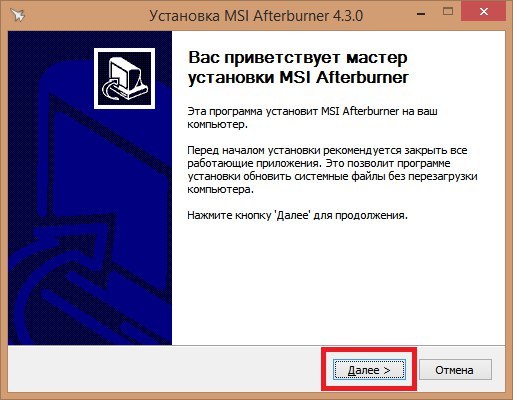
- Musíte zaškrtnout frázi „I accept the agreement“, a pak znovu na tlačítko „Další“.
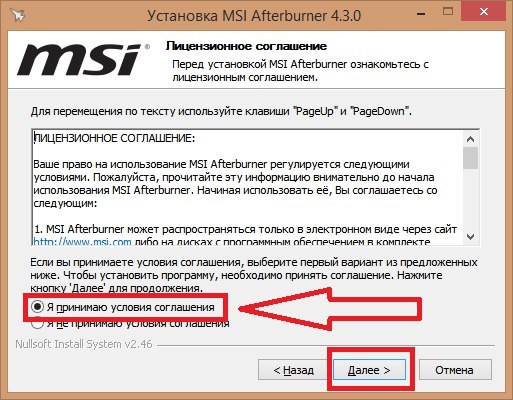
- Tick \u200b\u200bMSI Afterburner. Dávejte pozor, kolik byste měli být volný prostor.
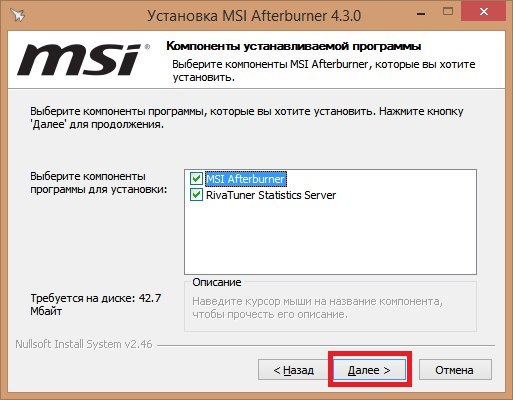
- vlevo kliknete na tlačítko „Install“ a vyberte adresář programu.
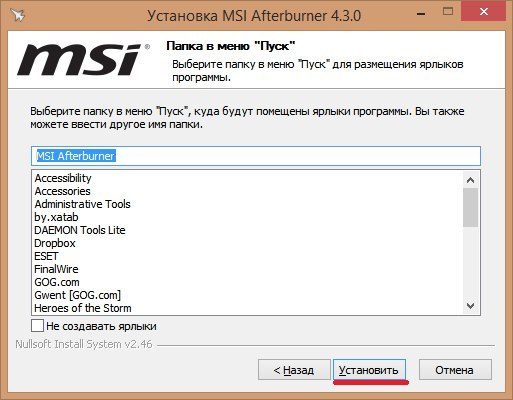
- Při instalaci adresáře, upozorňujeme, že by měl být umístěn na jednotce C.
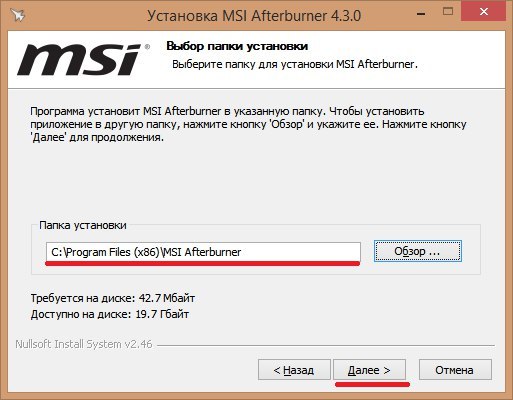
- Instalace trvá od dvou do deseti minut. Za to, že na ploše se objeví ikona zrychlení programu. Jít za ní. Zobrazí se okno, které ještě zcela bez možnosti. Než se jim točit, podívejte se na dalších provozních parametrů a možností.

- Vlastnosti MSI Afterburner najdete pět karet s různými doplňky. Mezi nimi je důležité, „General“ tab, kde si můžete nastavit interoperability a povolit různé druhy akcí.
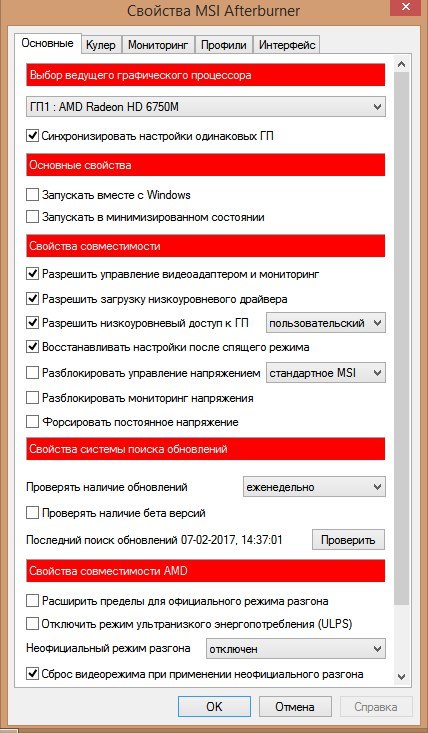
- V dialogovém okně „Sledování“ je k dispozici pro plánování a konfiguraci frekvence sledování aktualizací. To je velmi užitečné, když se snaží vypátrat, co je problém v počítači.
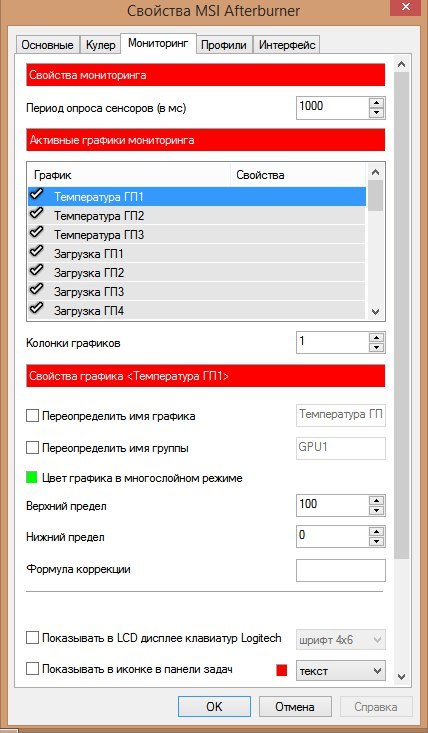
- K dispozici je také užitečná karta „rozhraní“. Odtud můžete nastavit hlavní okno programu a umístit některé z tlačítek podle vašich představ. Z technického hlediska to má jen malý vliv, ale je užitečný pro úsporu času.
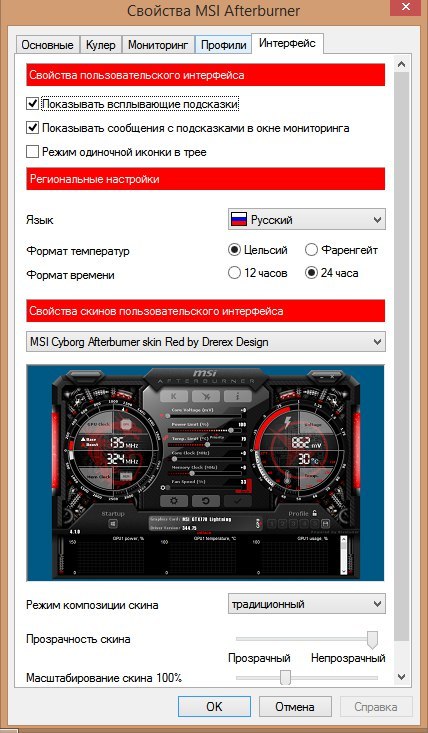
Nyní přejděte zpět na hlavní obrazovku a pomalu pohybovat posuvníky k urychlení programu. Nepohybují je do daleko pravém rohu, to nebude dobrý vliv na CPU. Nyní přejděte na jakoukoli hru nebo editor a zkontrolovat fps nastavení.































